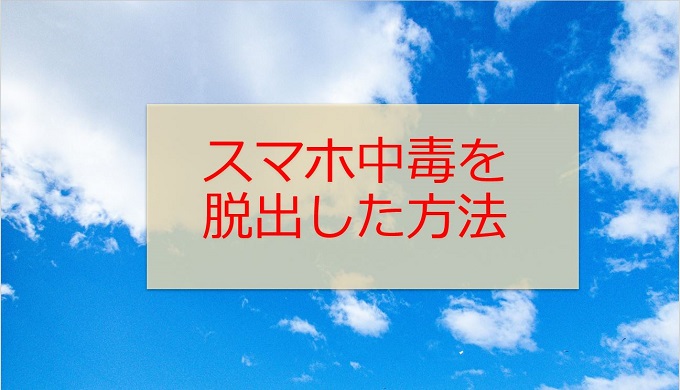気づいたらスマホでネットサーフィンをしていて、時間が過ぎてしまった。

目的の無いネットサーフィンを辞めたい。
こういった悩みを抱えている方に向けた記事です。
この記事は、1日のスクリーンタイムが6時間越えの重度のスマホ依存症から私が抜け出した方法について記載しています。

スマホから距離を置いて自分を取り戻せた気がします。
スマホ依存症から抜け出そう決意した理由

ただでさえ貴重な時間をスマホに吸い取られる毎日でした。
サラリーマンをしていると、平日は1日の大部分の時間を会社に捧げることになります。
そこにさらに子育てというタスクが加わると、自分の自由な時間なんて殆どなくなってしまいます。
平日の自由な時間は、定時で仕事を切り上げたとしても、子供が寝てから自分が寝るまでのせいぜい3時間程度しかありません。


現実的には、残業や家事育児がスムーズにできないなどこのようなスケジュールにはなりませんのでさらに自由時間は削られていきます・・・。
そんな貴重な自由時間も、気がつくとiPhoneやiPadでのネットサーフィンであっという間に過ぎ去ってしまってしまい、読書や勉強、ブログの更新などやりたいと思ってたことも一切できず、罪悪感を感じる日々を過ごしていました。
『ネットサーフィンにかける時間を少しでも減らして、自分の時間を取り戻したい』という思いが日に日に強くなり、何かいい方法はないか探し求めていたところ、スマホに工夫をする方法に行き着きました。
対策1.iPhoneのスクリーンタイム機能を使用する。
私はiPhoneを使用しているのでiPhoneの例を紹介しますが、Androidにもスクリーンタイムと同様の機能はあるそうです。
1.スクリーンタイム機能とは?
iOSに標準で備わっている、iPhoneやiPadをどのアプリで何時間使用しているか把握したり、利用を制限したりできる機能です。
同じAppleIDを使用している端末であれば、端末ごとの(私の場合iPhoneとiPad)利用時間を合計して把握したり、一括して利用制限の設定を行ったりできます。
2.私のスクリーンタイムの使用方法
①シンプルに利用時間を制限する。
アプリごとの利用時間上限を設定したりすることもできますが、まずはシンプルに『21:00~6:00の間は、休止時間に設定する。』という設定を行なっています。
休止時間に設定している間は、通話など一部の機能以外利用できないように設定できます。
(アプリごとに制限の対象外にすることは可能なので、私は読書のためのKindle等は対象外にしています。)
スクリーンタイム機能で休止時間を設定する方法
(1)設定を開きスクリーンタイムを選択する。

(2)休止時間を選択し、時間を設定する。
デバイス間で共有にチェックを入れると、他の端末にも同じ設定が共有されます。

②よく見てしまう特定のサイトは表示を制限する
iPhoneのスクリーンタイムには、特定のURLを指定して制限をかけることができます。
下記のような特徴を持つサイトは、終わりのないネットサーフィンにつながりやすいので制限をかけることをお勧めします。
- 普段から無意識にアクセスしてしまうサイト
- 他のサイトへのアクセスの起点になるサイト
私の場合はyahooやはてなブックマークなど、よくアクセスしていたポータルサイトなどを集中的に登録しました。
対策2.アプリやメールの通知は極力切る
アプリやメールの通知が来ると気になってスマホを見てしまいますよね。
iPhoneの場合、アプリごとに通知を許可するかどうか選べるので、GmailとLINE以外のアプリについては通知をオフにしました。

参考にした時間術大全ではGmailも消してしまった方が良いを記述してありましたが、そこまでする勇気はありませんでした。
①アプリの通知の切り方
iPhoneでの通知の切り方は下記のとおりです。
- 設定を開く
- 通知を切りたいアプリを選ぶ
- 通知をオフにする

まとめてやるのは結構面倒なので、通知が来るたびに通知が来たアプリの設定を変更していました。
②Gmailの通知も極力減らす(メルマガの整理)
Gmailの通知も極力減らすために、メルマガ等は解除したり、解除がめんどくさいものはラベルを付けて受信した瞬間にアーカイヴするように設定するなど、重要なメール以外は通知が来ないようにしました。
対策3.SNSアプリはすべて消去する
SNSなどのアプリについてはすべて削除しました。
Instagramなどは、次から次へと新しい投稿を紹介してきて、際限のないネットサーフィンへと誘ってくれます。
その代わりにどうしても見たいときはパソコンで閲覧をするようにしています。

理由は自分でもわかりませんが、スマホで閲覧するときに比べて使用時間が短くて済みます。スマホの手軽さが凶悪なのかもしれません。
対策4.画面を白黒にする
iPhoneの画面を白黒表示にしています。
スマホ脳でおすすめされていた方法ですが、画面を白黒にするだけで、スマホの画面から受ける刺激が削減され、かなり興味が削がれます。

ちなみに画面表示が白黒になるだけなので、カメラで撮影した写真はカラーで保存されます。
iPhoneの場合は下記の手順手設定できます。
- 設定を開く
- アクセシビリティを開く
- 画面表示とテキストサイズを開く
- カラーフィルタをオンにしてグレースケールを選ぶ
対策5.家にいるときはスマホを別の部屋に置いておく
一番効果的かもしれませんが、物理的にスマホと距離を置くことをお勧めします。
最初の内は、わざわざ遠くの部屋においたスマホを無目的に取りに行こうとする自分に気づき驚きと恐怖を覚えました・・・。
各種対策の結果

こうしてブログを書く時間を確保できる程度には自分の時間を取り戻せました!
①無意識にスマホ・タブレットでブラウザを起動していていたことに気づかされた。
最初のうちは、休止時間であっても気がつくとスマホに手が伸びていました。
その度に休止時間であることが通知されている画面を見ることになり、自分がひどいスマホ依存症になっていることを改めて痛感させられました。

②明らかに自分の時間が増えたことを実感できた
無意識にネットサーフィンを行うことが減ったので、自分の時間が増えたことが実感できました!
部屋も片付くし、やりたいこともできるしで良いこと尽くしです。
③睡眠の質が良くなった
寝る3時間前から液晶画面をあまり見なくなったせいか、寝つきが良くなり、目覚めも良くなった気がします。
④気持ちが前向きになった
これはスマホから距離を置く前は想定していなかった効果ですが、スマホと少し距離を取りはじめてから、少しポジティブになりました。
スマホでネットサーフィン漬けだった時は、時間を無駄に費やしてしまった罪悪感とネットから受け取るネガティブな情報で気持ちが後ろ向きになっていたことに気づかされました。
最後に
昔は起動に数分以上かかるPCか、操作性がスマホ程良くないガラケーでしかインターネットにアクセスできなかったので、ネットサーフィンを辞めるのも今より遥かに楽だったと思います。
しかし現代ではスマホやタブレットの登場でわずか1秒でインターネットへの接続ができるようになりました。
その分、一度スマホ・ネット中毒になると、中々抜け出しにくくなっていると思います。
自分の時間を取り戻すために、これからもこれらの対策を続けていきたいと思います。
この記事にたどり着いた人の多くはすでに読んだことがあるかもしれませんが、下記の本はネット依存と向き合うにあたってかなりおすすめです。